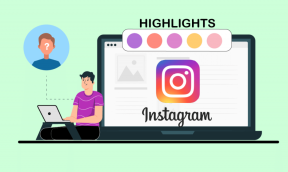כיצד לשלוח טקסטים קבוצתיים מאנדרואיד ואייפון
Miscellanea / / November 29, 2021
שליחת טקסטים קבוצתיים היא דרך יעילה להפיץ את המסר שלך להמונים. גם היום, כשכמעט כל מי שאתה מכיר משתמש ב-an שירות מסרים מיידיים, הודעות טקסט נשארות אמצעי תקשורת מועדף עבור רבים, הודות לפשטותן.

אם אתה רוצה לשלוח הודעות טקסט קבוצתיות מהטלפון שלך, הגעת למקום הנכון. פוסט זה מכסה כיצד לשלוח הודעות טקסט קבוצתיות מאייפון, סמסונג ומכשירי אנדרואיד אחרים. אז בואו ניכנס לזה ישר.
גם על Guiding Tech
כיצד לשלוח טקסטים קבוצתיים באייפון
שליחת הודעות טקסט קבוצתיות באייפון היא גם קלה וגם נוחה אפליקציית ההודעות של אפל. המשך לקרוא כדי ללמוד כיצד.
שלב 1: פתח את אפליקציית ההודעות באייפון שלך. הקש על כפתור הכתוב בפינה השמאלית העליונה כדי להתחיל שיחה חדשה.

שלב 2: בשדה הנמען, הקלד והוסף את השם של אנשי הקשר שברצונך לשלוח את הטקסט של הקבוצה. לחלופין, השתמש בסמל '+' כדי למצוא ולהוסיף אנשים מרשימת אנשי הקשר שלך.

שלב 3: כתוב את הודעת הטקסט כרגיל ולחץ על כפתור שלח.

שים לב שאם כל נמען בקבוצה שלך הוא משתמש אייפון (עם iMessage מופעל), ההודעות יישלחו כ-iMessage ויהיו מוגנות עם ההצפנה שלה מקצה לקצה. אחרת, ההודעה תישלח כהודעת MMS או SMS.
כיצד לשלוח טקסטים קבוצתיים באנדרואיד
לרוב טלפונים אנדרואיד יהיה Google Messages כאפליקציית ברירת המחדל להעברת הודעות. ואם זה המקרה, הנה איך לשלוח הודעות טקסט קבוצתיות באנדרואיד.
שלב 1: הפעל את אפליקציית ההודעות באנדרואיד שלך. השתמש בלחצן התחל צ'אט כדי ליצור שיחה חדשה.

שלב 2: הקש על האפשרות צור קבוצה ובחר אנשי קשר שברצונך להוסיף לטקסט הקבוצה שלך. לאחר שתסיים, הקש על הבא.


שלב 3: הזן שם מתאים לקבוצה שלך והקש על הבא. כעת לאחר שהקבוצה שלך נוצרה, הקלד את הודעתך כרגיל ולחץ על כפתור שלח.


לאחר שליחתו, כל נמען יקבל את ה-SMS בנפרד. אם הנמען יגיב להודעת הטקסט, תראה את התשובה בשיחה שלו.
אם ברצונך לשנות את שם הקבוצה או להוסיף/להסיר משתתפים, הנה כיצד לערוך את שיחת הטקסט הקבוצתית שלך באנדרואיד.
שלב 1: הפעל את אפליקציית ההודעות ופתח את השיחה הקבוצתית שלך. כעת השתמש בסמל תפריט שלוש הנקודות בפינה השמאלית העליונה כדי לבחור בפרטי קבוצה.


שלב 2: כדי לשנות את שם הקבוצה שלך, הקש על סמל העיפרון שליד שם הקבוצה שלך. אתה יכול גם להוסיף אנשי קשר נוספים לקבוצה שלך על ידי הקשה על כפתור הוסף אנשים.

כך תוכל לשלוח הודעות טקסט קבוצתיות מהאנדרואיד שלך. עם זאת, אם אתה משתמש סמסונג, יהיה לך את זה Samsung Messages כאפליקציית ברירת המחדל להעברת הודעות בפלאפון שלך. אנו נראה לך כיצד לשלוח הודעות טקסט קבוצתיות באמצעות אפליקציית הודעות Samsung בסעיף הבא.
גם על Guiding Tech
כיצד לשלוח הודעות טקסט קבוצתיות בסמסונג
ישנן כמה דרכים שונות שבאמצעותן אתה יכול שלח טקסט קבוצתי ממכשיר סמסונג, אבל הנה הקלה ביותר.
שלב 1: פתח את אפליקציית Samsung Messages בטלפון שלך. הקש על כפתור הכתוב בפינה השמאלית התחתונה כדי להתחיל שיחה חדשה.

שלב 2: הקלד ובחר את שמות הנמענים לכלול בטקסט הקבוצה שלך. לחלופין, אתה יכול להקיש על סמל '+' כדי להוסיף נמענים מרשימת אנשי הקשר שלך.

אם בחרת בטעות איש קשר שגוי, השתמש בסמל '-' (מינוס) כדי להסיר אותו.
שלב 3: לאחר הוספת הנמענים, הקלד ושלח את הטקסט לקבוצה שלך באופן רגיל.

לאחר יצירת הקבוצה, תוכל לשלוח הודעות טקסט נוספות על ידי פתיחת שיחה זו.
אם ברצונך להוסיף או להסיר את אותה שיחה, פתח את השיחה הקבוצתית באפליקציית ההודעות. כעת השתמש בסמל תפריט שלוש הנקודות בפינה השמאלית העליונה כדי לבחור באפשרות הוסף או הסר אנשים.


ככה זה קל. שוב, אם חבר קבוצה כלשהו עונה להודעה שלך, היא תוצג בשרשור הצ'אט שלו.
גם על Guiding Tech
תפיץ את המילה
הודעות טקסט קבוצתיות חוסכות זמן רב, במיוחד כאשר אתה מתכוון לשלוח הודעות לאותה קבוצת אנשים שוב ושוב. בנוסף, גם הוספה והסרה של אנשי קשר נוספים אינה מסובכת. אז למה אתה מחכה? קדימה, שלח את ההודעות הקבוצתיות האלה.
האם להמשיך לשכוח לשלוח הודעות חשובות בזמן? לִלמוֹד כיצד לתזמן הודעות טקסט במקום זאת.